- Autore Jason Gerald [email protected].
- Public 2024-01-15 08:17.
- Ultima modifica 2025-01-23 12:21.
Questo articolo spiega come aggiungere segmenti di "gamba" in fondo a un foglio di lavoro da stampare in Microsoft Excel. Questo segmento può includere una varietà di informazioni, tra cui la data, il numero di pagina, il nome del file e persino un'immagine in miniatura.
Fare un passo
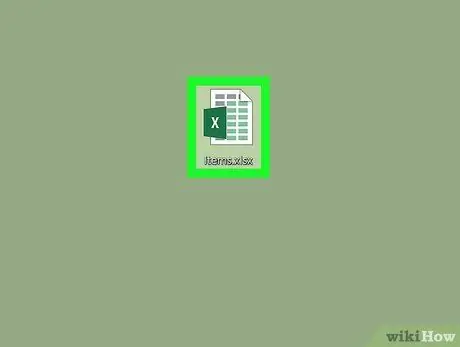
Passo 1. Apri il foglio di lavoro in Excel
Puoi fare doppio clic sul nome del file sul tuo computer per aprirlo.
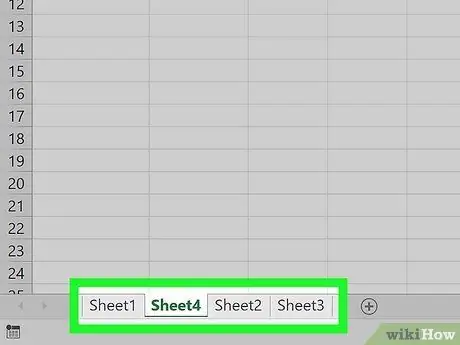
Passo 2. Fare clic sul foglio di lavoro a cui si desidera aggiungere un segmento di gamba
È possibile visualizzare il foglio di lavoro facendo clic sulla scheda del foglio nella parte inferiore della finestra di Excel.
- Se desideri aggiungere un segmento del piede a tutti i fogli di una cartella di lavoro, fai clic con il pulsante destro del mouse su qualsiasi scheda del foglio di lavoro, quindi seleziona " Seleziona tutti i fogli ” dal menù.
- Per selezionare più di un foglio di lavoro (ma non tutti), tieni premuto Ctrl (PC) o Comando (Mac) mentre fai clic su ciascuna scheda del foglio che desideri.
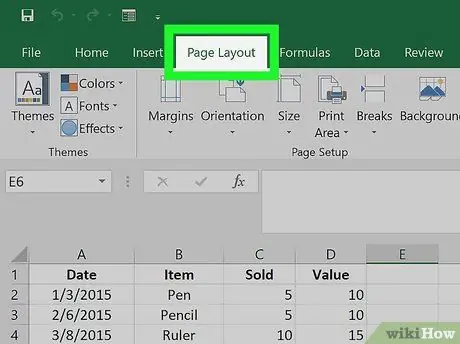
Passaggio 3. Fare clic sulla scheda Layout di pagina
Questa scheda si trova nella parte superiore della finestra di Excel, a sinistra.
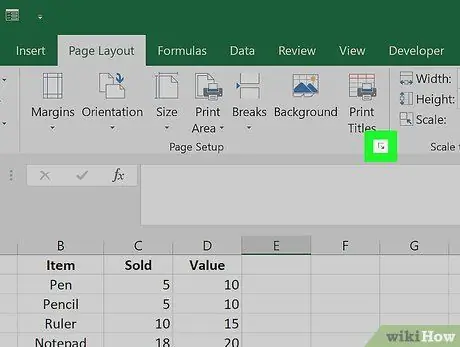
Passaggio 4. Aprire la finestra di dialogo Imposta pagina
Se stai utilizzando un computer Mac, fai clic sull'icona denominata " Impostazione della pagina " nella barra delle icone nella parte superiore dello schermo. Se stai utilizzando un computer Windows, fai clic sul quadratino con la freccia nella parte inferiore del riquadro "Imposta pagina".
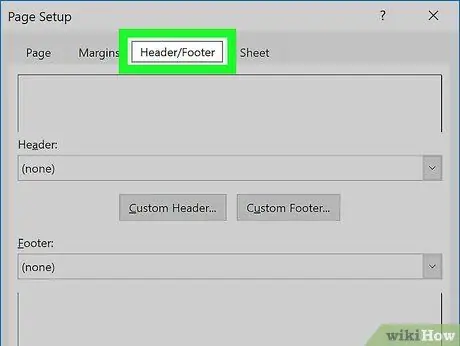
Passaggio 5. Fare clic sulla scheda Intestazione/piè di pagina
È una scheda nella parte superiore della finestra.
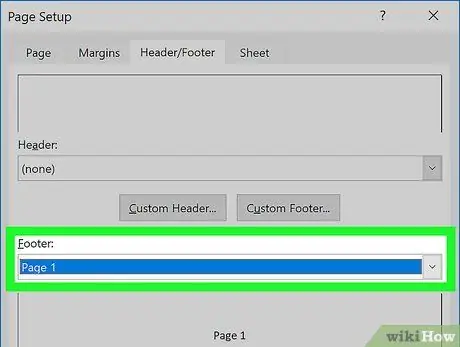
Passaggio 6. Selezionare il design del segmento del piede dal menu "Piè di pagina"
Le opzioni in questo menu sono opzioni predefinite che di solito soddisfano le esigenze della maggior parte degli utenti. Se le opzioni disponibili non corrispondono alle tue esigenze (o desideri aggiungere informazioni personalizzate), vai al passaggio successivo.
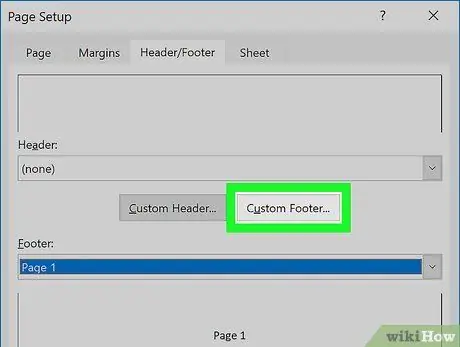
Passaggio 7. Fare clic su Piè di pagina personalizzato per creare il proprio segmento del piede
Se hai scelto un design dalle opzioni integrate di Excel, puoi saltare questo passaggio. Questa opzione visualizza tre caselle vuote (a sinistra, al centro, in basso) che si riferiscono all'area in fondo a ciascuna pagina. Segui questi passaggi per aggiungere le informazioni di cui hai bisogno:
- Digita il testo che desideri venga visualizzato in qualsiasi casella (o in tutte le caselle). Puoi fare clic sul pulsante " UN ” per regolare la dimensione, l'aspetto e lo stile del carattere.
- Per aggiungere i numeri di pagina, fare clic sulla casella desiderata, quindi fare clic sul secondo pulsante (un foglio di carta con " #"). Per visualizzare il numero totale di pagine, fare clic sul terzo pulsante (più fogli rigidi con " #").
- Per aggiungere una data e/o un'ora, fare clic sull'area desiderata, quindi fare clic sulle icone del calendario (per la data) e/o dell'orologio (per l'ora).
- Per aggiungere un nome file, fai clic sul pulsante giallo della cartella (indirizzo completo del file), sul pulsante del foglio di calcolo con una "X" verde e bianca (solo nome file) o sul pulsante del foglio di calcolo con due schede sotto di esso (solo nome del foglio).
- Per aggiungere un'immagine, fai clic sul pulsante dell'immagine (secondo pulsante dalla fine) e segui le istruzioni sullo schermo per trovare e selezionare un'immagine. Fare clic sull'icona del barattolo di vernice alla fine della riga per modificare l'immagine.
- Fare clic su " ok ” al termine per tornare alla finestra “Imposta pagina”.
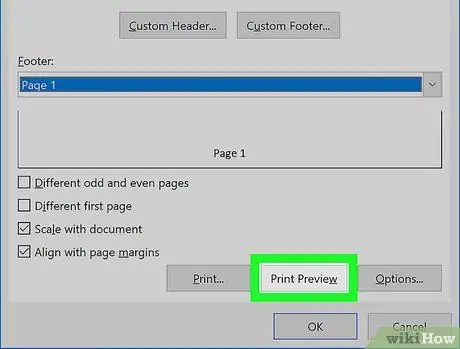
Passaggio 8. Fare clic su Anteprima di stampa per vedere come appare il segmento della gamba
Il nuovo segmento verrà visualizzato come appare sulla copia stampata del foglio di lavoro.
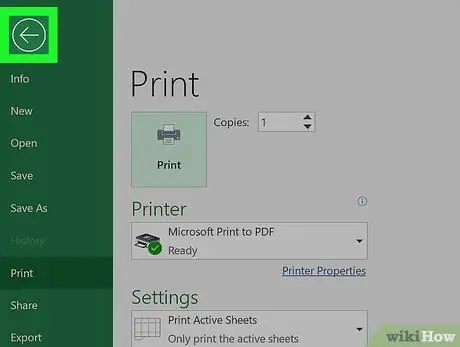
Passaggio 9. Fare clic sul pulsante Indietro per accedere nuovamente alla pagina "Imposta pagina"
Se il segmento della gamba non ha l'aspetto desiderato, puoi scegliere un altro design o fare clic su Piè di pagina personalizzato… ” per modificare il tuo disegno.
È possibile modificare i segmenti delle gambe ogni volta che è necessario facendo clic sul pulsante " Intestazioni e piè di pagina "su schede" Inserire " nella parte superiore della finestra di Excel.
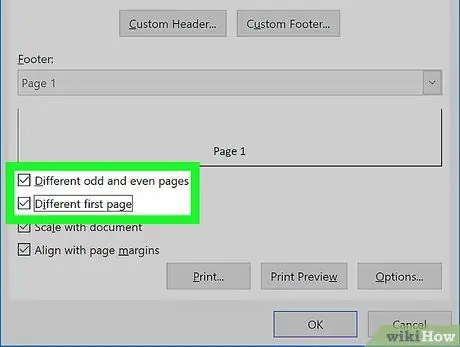
Passaggio 10. Modificare le impostazioni del numero di pagina (opzionale)
Se lo desideri, puoi visualizzare diversi segmenti del piede sulle pagine pari e dispari e/o altri segmenti sulla prima pagina. Segui questi passi:
- Seleziona l'opzione "Diverse pagine pari e dispari" per creare un secondo segmento di gamba per la pagina successiva (il motivo verrà ripetuto alternativamente). Puoi anche selezionare "Diversa prima pagina" per creare diversi segmenti del piede specificamente per la prima pagina del documento.
- Fare clic sul pulsante " Piè di pagina personalizzato " Vedrai le schede per ogni segmento di gamba selezionato (" probabilità ”, “ Persino, e/o " Prima pagina ”).
- Fare clic sulla scheda che si desidera modificare, quindi progettare il segmento della gamba utilizzando i suggerimenti del passaggio sei. Ripeti questo processo per ogni pagina specifica.
- Fare clic su " ok ” per tornare alla finestra “Imposta pagina”.
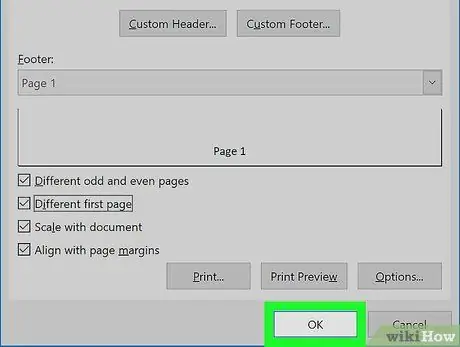
Passaggio 11. Fare clic su OK
Il segmento del piede è stato aggiunto e apparirà in fondo a ogni foglio stampato.






